Cómo mejorar y fortalecer la señal Wi‑Fi: guía práctica

Por qué importa la cobertura Wi‑Fi
En los últimos años han surgido muchas tecnologías inalámbricas interesantes: carga sin cables, audio de campo cercano y funciones integradas en teléfonos. En este contexto, la palabra del día es “inalámbrico”: muchas conexiones por cable pueden sustituirse por ondas. Entre todas, la más crítica es la conectividad a Internet a través de Wi‑Fi.
Los routers Wi‑Fi, también llamados puntos de acceso inalámbricos, transmiten grandes cantidades de datos sin cables. La ventaja es obvia: movilidad y limpieza de espacio. La desventaja habitual es la calidad y la fuerza de la señal, que suele degradarse por objetos domésticos, la distribución de la vivienda o la configuración del equipo. Esta guía explica buenas prácticas para aumentar y estabilizar la señal Wi‑Fi en casa o en oficinas pequeñas.
Cómo funciona la pérdida de señal (path loss)
La mayor limitación de la transmisión inalámbrica viene de la pérdida de trayectoria o “path loss”: la atenuación de la onda a medida que se propaga y atraviesa materiales. Paredes sólidas, suelos, ventanas con tratamiento, árboles (por el agua en las hojas) y metales reflejan o absorben energía y reducen la intensidad de la señal.
Además de la atenuación física, las interferencias por otros dispositivos (microondas, teléfonos inalámbricos, Bluetooth) y la congestión de canales en la banda de 2.4 GHz afectan el rendimiento. Conocer estas causas ayuda a priorizar las acciones: ubicación, configuración y, si hace falta, mejora de hardware.
Mejores prácticas generales
- Prioriza la ubicación: coloca el router en un punto central y alto.
- Reduce obstáculos; evita ubicarlo junto a electrodomésticos metálicos y hornos microondas.
- Minimiza interferencias: revisa qué dispositivos usan 2.4 GHz en tu entorno.
- Actualiza firmware y drivers con regularidad.
- Usa antenas o dispositivos repetidores cuando la planta baja o paredes gruesas limiten la cobertura.
Ubicación: ubicación, ubicación, ubicación
La posición del router es uno de los factores más decisivos. Colócalo cerca del centro de la vivienda o del área de trabajo, elevado (cerca del techo) para mejorar la cobertura hacia pisos superiores y lejos de electrodomésticos grandes que causen interferencia. Si vives en una casa de varios pisos, piensa en la altura: los routers emiten mejor hacia abajo cuando están elevados, y muchas antenas omnidireccionales irradian en forma de donut alrededor de la antena.
Consejos prácticos:
- Evita armarios cerrados y huecos estrechos.
- No sits the router directly on the floor; use a shelf or mount it en pared.
- Si la antena queda a menos de 10–20 cm de una pared, el patrón de radiación puede deformarse y reducir la cobertura hacia ese lado.
Important: si necesitas cobertura fuera (jardín), coloca el router cerca de la ventana o instala un punto de acceso exterior certificado.
Enfocar la señal: soluciones caseras y de bajo coste
A veces necesitas potenciar la señal en una dirección concreta (sala, oficina, terraza). Si una antena direccional es demasiado costosa, hay trampas sencillas y efectivas. Una de las más populares consiste en convertir una lata de aluminio en un reflektor direccional.

Pasos básicos para un reflector con lata (resumen práctico):
- Limpia una lata de bebida y retira la anilla.
- Marca la posición de la antena en la lata para orientar el hueco.
- Corta la base de la lata con cuidado con un cutter o tijeras resistentes.
- Deja un borde de unos 2–3 cm para darle rigidez.
- Abre la lata a lo largo y aplana parcialmente para crear una forma parabólica.
- Dobla los bordes para evitar cortes y dale una forma que actúe como pantalla detrás de la antena.
- Coloca el reflektor alrededor de la antena y orienta la abertura hacia la zona donde quieres concentrar la señal.
Nota: esta técnica redirige y concentra la energía en una dirección, pero reduce cobertura en otras áreas. Útil cuando el objetivo es un punto concreto (televisor, consola, habitación de trabajo).
Cambiar el canal para reducir interferencias
Al igual que las emisoras de radio, los routers usan canales dentro de una banda (principalmente 2.4 GHz y también 5 GHz). En 2.4 GHz hay superposición entre canales, y la congestión proviene tanto de otros routers vecinos como de dispositivos domésticos.
Cambiar el canal desde la interfaz del router puede mejorar la experiencia. Consulta el manual de tu equipo para acceder a la página de configuración. Ejemplos de direcciones de acceso por fabricante:
- Linksys – http://192.168.1.1
- Microsoft Broadband – http://192.168.2.1
- Netgear – http://192.168.0.1
- Actiontec – http://192.168.0.1
- 3Com – http://192.168.1.1
- D‑Link – http://192.168.0.1
Advertencia: cambiar a un canal con mucho tráfico puede degradar el rendimiento. Usa herramientas de diagnóstico que muestren la ocupación de canales, como inSSIDer, NetSpot o WiFi Analyzer para móviles. Estas aplicaciones muestran en gráficas qué canales están saturados en tu vecindario y ayudan a elegir la mejor opción.
Fact box: canales y frecuencias
- Bandas habituales: 2.4 GHz (mejor cobertura) y 5 GHz (menos congestión, más velocidad en distancias cortas).
- Canales 2.4 GHz: varían por región (por ejemplo, 11 en EE. UU., hasta 13 en Europa).
- El 5 GHz ofrece más canales no solapados, pero la penetración de paredes es menor.
Actualizar firmware y controladores
Actualizar el firmware del router y los drivers de la tarjeta de red de los ordenadores puede resolver problemas de estabilidad, seguridad y rendimiento. Los fabricantes publican actualizaciones que corrigen errores, mejoran la gestión de la radio y añaden funciones.
Pasos generales para actualizar firmware del router:
- Identifica el modelo exacto y la versión de hardware del router (etiqueta inferior o interfaz web).
- Visita la página oficial del fabricante y descarga la versión de firmware correspondiente.
- Guarda la configuración actual del router si la interfaz lo permite (exportar/backup).
- Sigue las instrucciones del fabricante para subir e instalar el paquete de firmware.
- Tras la actualización, reinicia el router y verifica la configuración.
Actualizar drivers en Windows (pasos resumidos):
- Abre el Panel de control y selecciona la vista clásica si procede.
- Accede al Administrador de dispositivos (se requieren derechos de administrador).
- Expande la sección Adaptadores de red.
- Haz clic derecho en el adaptador Wi‑Fi y selecciona “Actualizar controlador”.
Important: guarda siempre la configuración antes de flashear firmware. Si el proceso falla, algunas unidades pueden requerir recuperación mediante cable serie o procedimientos avanzados.
Modificar el router con firmware alternativo
Para usuarios técnicos, instalar firmware de código abierto como DD‑WRT, OpenWrt o Tomato puede ampliar capacidades: control avanzado de potencia Tx, gestión de múltiples SSID, balanceo de carga, clientes y repeater modes, e incluso elevar el soporte para el uso de la banda de 5 GHz cuando el hardware lo permite.
Pros:
- Más opciones de configuración y diagnósticos.
- Posibles mejoras en estabilidad y rendimiento en modelos compatibles.
- Acceso a características profesionales en hardware doméstico.
Contras:
- No todos los routers son compatibles.
- Riesgo de dejar el equipo inutilizado si el flasheo falla.
- Normalmente anula la garantía del fabricante.
Antes de flashear: lee la guía específica para tu modelo, realiza copias de seguridad y asegúrate de seguir exactamente los pasos indicados por el proyecto del firmware.
Extender la señal: antenas, routers secundarios y repetidores
Cuando las medidas básicas no bastan, ampliar la red es la siguiente etapa. Hay dos enfoques principales: cambiar la antena o añadir otro equipo (router secundario, punto de acceso o repetidor).
Antenas
- Las antenas omnidireccionales irradian en todas direcciones y son útiles para cubrir un espacio abierto alrededor del router.
- Las antenas de alta ganancia enfocan la energía en una dirección preferente; son ideales para enviar señal a una planta superior o a una habitación concreta.
Precio: una antena de repuesto puede costar desde unos 10 USD hasta modelos especializados más caros. Elige antenas compatibles con la conectividad del router (SMA, RP‑SMA, etc.).
Router secundario o modo repetidor
Conectar un segundo router como punto de acceso suele ofrecer mejor rendimiento que repetidores económicos. Configuración básica:
- Conecta un cable Ethernet desde un puerto LAN del router principal a un puerto LAN del router secundario (no uses el puerto WAN del secundario si lo configuras como AP).
- Asigna al router secundario una IP en la misma subred que el primario pero fuera del rango DHCP (por ejemplo, si el principal es 192.168.0.1, usa 192.168.0.2 para el secundario).
- Desactiva el servidor DHCP en el router secundario.
- Usa el mismo SSID y tipo de seguridad si quieres roaming más transparente, o SSIDs diferentes si prefieres separar tráfico.
Many routers modernos ofrecen modos dedicados: “Access Point”, “Repeater” o “Bridge”. Usa el modo que mejor se ajuste a tu topología.
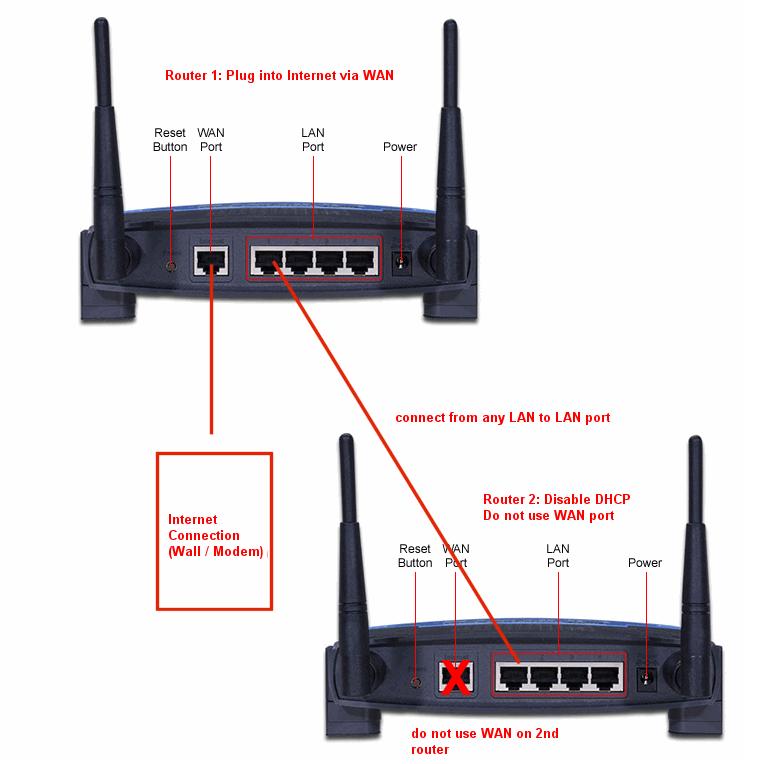
Comprar mejor equipo
Si después de optimizar nada mejora, considera sustituir el router por uno de mayor calidad o con tecnologías más modernas (802.11n, 802.11ac, 802.11ax). Las generaciones más recientes ofrecen mejores velocidades, más antenas MIMO y soporte nativo para 5 GHz.
Puntos a valorar al comprar:
- ¿Necesitas cobertura o máxima velocidad? Prioriza cobertura si hay paredes gruesas; velocidad si hay muchos dispositivos y streaming 4K.
- Compatibilidad con estándares de tus dispositivos: si todos son antiguos, un router moderno mejorará la red solo si los clientes también soportan esos estándares (o usa adaptadores USB).
- Soporte para VLANs, QoS y control de ancho de banda si la red sirve a varios usuarios con necesidades diferentes.
Important: un router potente no arregla una mala ubicación. Siempre aplica optimización física y de configuración antes de invertir en hardware nuevo.
Seguridad y buenas prácticas
- Cambia la contraseña administrativa del router y el SSID por defecto.
- Usa WPA2 o WPA3 si el equipo lo soporta; evita WEP.
- Desactiva WPS si no la usas; es una puerta de entrada para ataques.
- Mantén el firmware actualizado para corregir vulnerabilidades.
- Segmenta la red (redes para invitados) para proteger dispositivos importantes.
Pruebas y criterios de aceptación
Antes y después de cada cambio, realiza pruebas para validar mejoras:
- Mide RSSI (dBm) con una app o software; busca consistencia en la mejora del nivel de señal.
- Ejecuta pruebas de velocidad (Speedtest) en varios puntos de la casa.
- Comprueba latencia y pérdidas de paquetes con ping a servidores conocidos.
Criterios de aceptación básicos:
- Aumento medible de la intensidad de señal en las zonas críticas.
- Mejora en la velocidad de descarga/streaming sin caídas frecuentes.
- Latencia estable para videollamadas y juegos en red.
Mini‑metodología: cómo diagnosticar problemas de Wi‑Fi (5 pasos)
- Observa: ¿afecta a todos los dispositivos o solo a uno? Si solo a uno, actualiza drivers o prueba otro adaptador.
- Ubica: mueve el router a una posición más central y elevada temporalmente para ver si la cobertura mejora.
- Interfiere: escanea canales y cambia a uno menos congestionado.
- Actualiza: instala firmware y drivers recientes.
- Escala: si nada funciona, añade una antena de ganancia, repite con un router secundario o renueva el equipo.
Checklist por rol
Hogar (usuario no técnico)
- Mover el router a un lugar central y alto.
- Despejar objetos metálicos cercanos.
- Reiniciar el router tras cambios de posición.
- Probar una antena direccional económica o repetidor básico.
Pequeña oficina (administrador responsable)
- Auditar canales y planificar la asignación de 2.4/5 GHz.
- Usar routers con QoS y VLAN para separar tráfico.
- Configurar puntos de acceso adicionales con cable Ethernet.
- Mantener inventario de firmware y backups de configuración.
Técnico/IT
- Evaluar flasheo a firmware alternativo si el hardware lo admite.
- Implementar monitorización con SNMP o herramientas específicas.
- Diseñar topología con puntos de acceso gestionados para roaming y balanceo.
Diagrama de decisión (Mermaid)
flowchart TD
A[¿Problema de cobertura o velocidad?] --> B{Afecta a varios dispositivos}
B -- Sí --> C[Mover router a posición central y alta]
B -- No --> D[Actualizar driver en el dispositivo afectado]
C --> E{¿Mejoró?}
E -- Sí --> F[Monitorizar]
E -- No --> G[Escanear canales y cambiar canal]
G --> H{¿Mejoró?}
H -- Sí --> F
H -- No --> I[Considerar antena de ganancia o punto de acceso]
I --> J{¿Presupuesto suficiente?}
J -- No --> K[Usar repetidor económico o reflector casero]
J -- Sí --> L[Comprar router o AP de mayor categoría]
D --> FCasos en los que estas medidas fallan
- Edificios con muros de hormigón armado o con aislamiento metálico: la penetración puede ser insuficiente y solo soluciones cableadas o puntos de acceso cableados resolverán el problema.
- Interferencias industriales (equipos RF de alta potencia): puede requerir estudio profesional de espectro y soluciones especializadas.
- Requisitos de latencia extremadamente bajos (aplicaciones industriales o trading): la red inalámbrica puede no cumplir y será necesario cableado dedicado.
Compatibilidad y migración
- Antes de comprar un router nuevo, lista los dispositivos actuales y verifica soporte de 5 GHz y los estándares 802.11n/ac/ax.
- Al migrar a 5 GHz, ten en cuenta que la cobertura puede ser menor en espacios con muchas paredes; combina 5 GHz en zonas de alta demanda y 2.4 GHz para alcance amplio.
- Para redes críticas, prioriza APs gestionados que permitan crear un plan de canales y roaming controlado.
Glosario (línea por término)
- RSSI: indicador de intensidad de señal recibido (medido en dBm).
- SSID: identificador de la red inalámbrica.
- DHCP: protocolo que asigna direcciones IP automáticamente.
- MIMO: técnica que permite múltiples flujos de datos mediante varias antenas.
- Tx Power: potencia de transmisión del dispositivo.
Seguridad y privacidad (breves notas)
- No divulgues contraseñas ni compartas accesos administrativos.
- Si gestionas datos personales a través de la red, separa guest networks y aplica controles de acceso para limitar exposición.
- Cumple normativas locales respecto a almacenamiento y tratamiento de datos si la red da servicio a clientes.
Resumen final
Mejorar la señal Wi‑Fi suele ser una combinación de tres cosas: buena ubicación física, configuración adecuada y, si hace falta, mejor hardware. Comienza con los pasos de bajo coste: mueve el router, ajusta canales, actualiza firmware y drivers. Si no es suficiente, amplía la red con antenas de ganancia o puntos de acceso cableados. Para usuarios avanzados, firmware alternativo y dispositivos de gama profesional abren más opciones, pero requieren conocimientos técnicos.
Importante: documenta cambios y prueba siempre antes y después para verificar mejoras.
Breve anuncio: esta guía recoge prácticas aplicables a hogares y pequeñas oficinas; para despliegues corporativos de mayor tamaño, se recomienda realizar un estudio de sitio con profesionales.
Materiales similares

Podman en Debian 11: instalación y uso
Apt-pinning en Debian: guía práctica

OptiScaler: inyectar FSR 4 en casi cualquier juego
Dansguardian + Squid NTLM en Debian Etch

Arreglar error de instalación Android en SD
